Hur man skriver ut från en Chromebook med Google Cloud Print

Googles Chromebook tillåter dig inte att ansluta en skrivare direkt till den och skriva ut. Men du kan skriva ut på distans med Google Cloud Print. Här är hur.
Googles Chromebook tillåter dig inte att ansluta enskrivaren direkt i den och skriv ut eftersom du inte kan installera drivrutiner på den. Här är en titt på hur du hanterar Google Cloud Printers så att du kan skriva ut från din Chromebook via ditt lokala nätverk, eller var som helst enheten är ansluten till Internet.
Hantera Google Cloud Printers
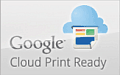
En annan cool sak är att du kan skriva ut till praktiskt taget alla FedEx Office från din Chromebook, PC, smartphone eller surfplatta. Mer information finns på FedEx webbplats.
Det andra alternativet du har är att ställa in en skrivaremed en dator som kör Google Chrome. ger dig möjlighet att fjärr skriva ut till stödda skrivare från din Chromebook. Ofta är det traditionella skrivare som är anslutna till en annan dator.
Lägg till en traditionell skrivare i Cloud Print-enheter
Se till att datorn du är på just nu har en skrivare ansluten till den, installerad och påslagen.
För att lägga till en ny skrivare, öppna Chrome och gå till Inställningar> Visa avancerade inställningar och bläddra nedåt under Google Cloud Print klicka på Hantera.
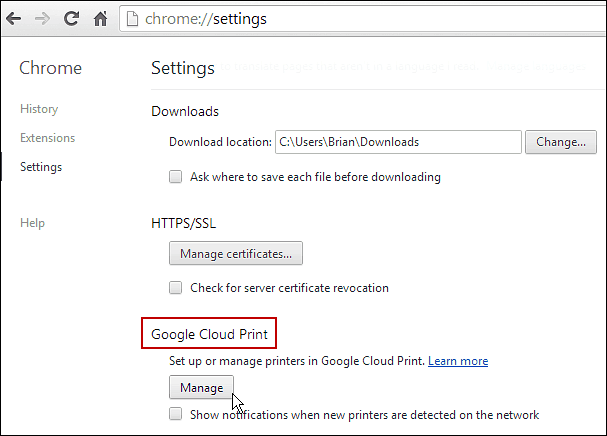
Där ser du en lista över skrivare som för närvarande finns i din lista under Mina enheter. Klicka på knappen Lägg till skrivare.
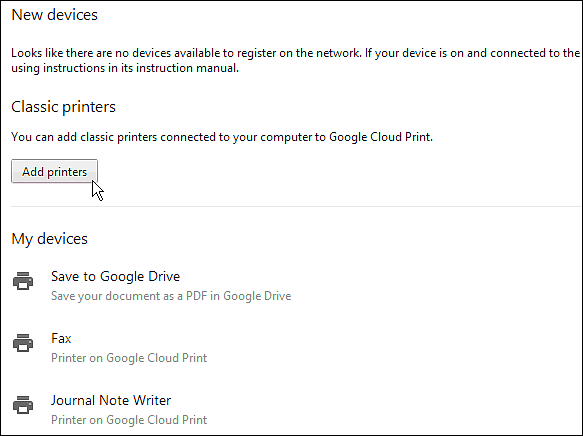
På nästa skärm ser du den fysiska skrivaren som är ansluten. Kontrollera det och klicka på Lägg till skrivare.
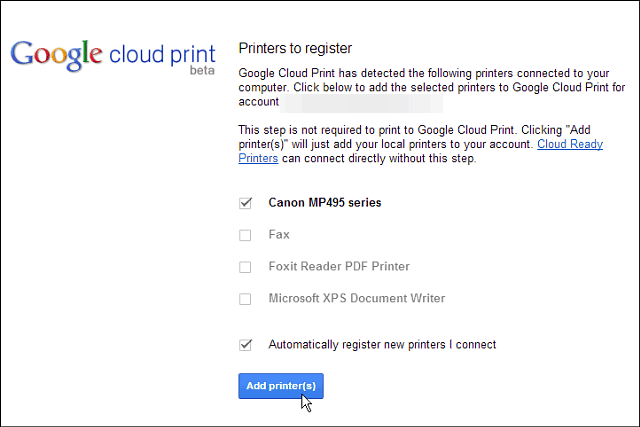
Framgång! Skrivaren är klar att användas. Kom ihåg att om du vill skriva ut på den måste du ha den och datorn som den är ansluten påslagen. Detta är för klassiska skrivarscenarier, och molnklara skrivare är alltid anslutna och kräver inte datoruppsättning.
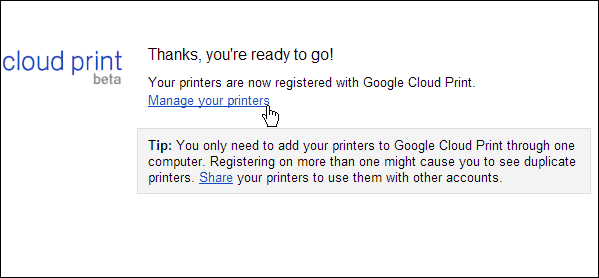
Skriv ut från Chromebook till klassisk skrivare
Nu på din Chromebook, om du har ett dokument från Google Drive, SkyDrive eller något du vill skriva ut när du gör det kommer den klassiska skrivaren du lagt till att listas och redo att gå.
Här skriver jag ut ett Word-dokument från SkyDrive. Klicka bara på skrivarikonen eller använd kortkommandot Ctrl + P.
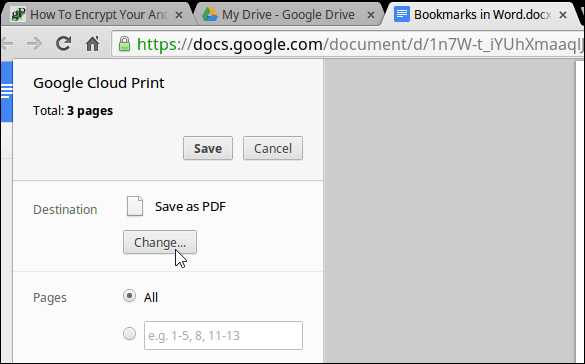
Ändra sedan till Destination till den skrivare du vill ha. I detta fall min Canon MP495 som är ansluten till en Windows 8.1-bärbar dator.
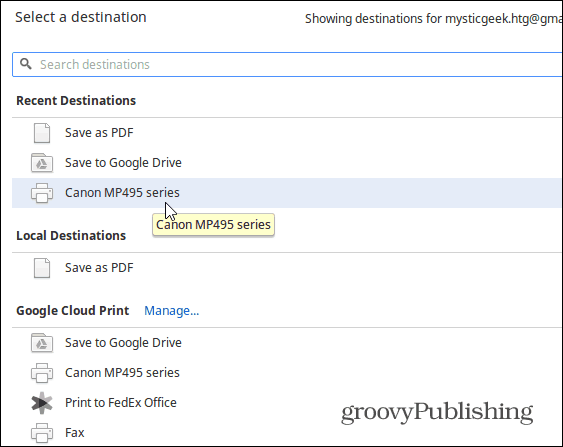
Det är allt som finns åt det. Kom ihåg naturligtvis att du kan använda Cloud Print för dina surfplattor, smartphones och andra datorer och enheter. Du behöver bara installera Cloud Print-appen först. För en steg-för-steg om hur du gör det, kolla in vår artikel om utskrift från Nexus 7 med Cloud Print.










Lämna en kommentar